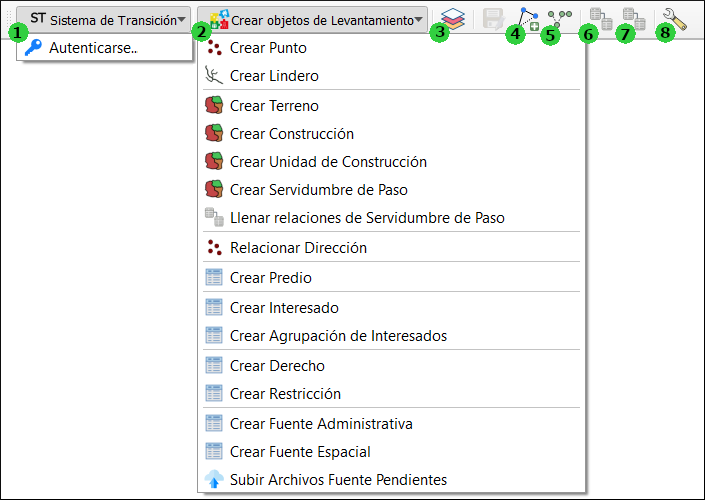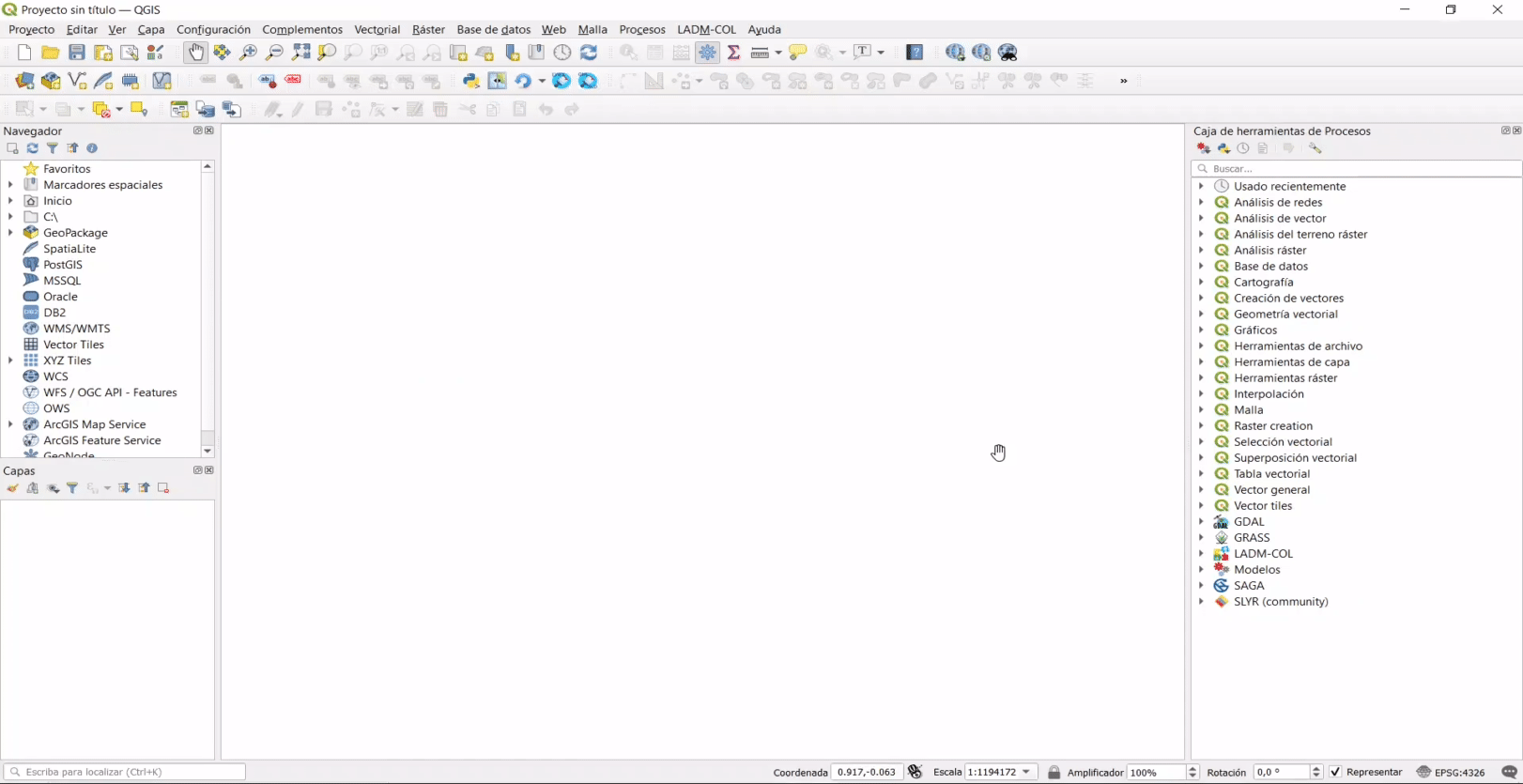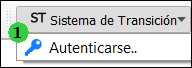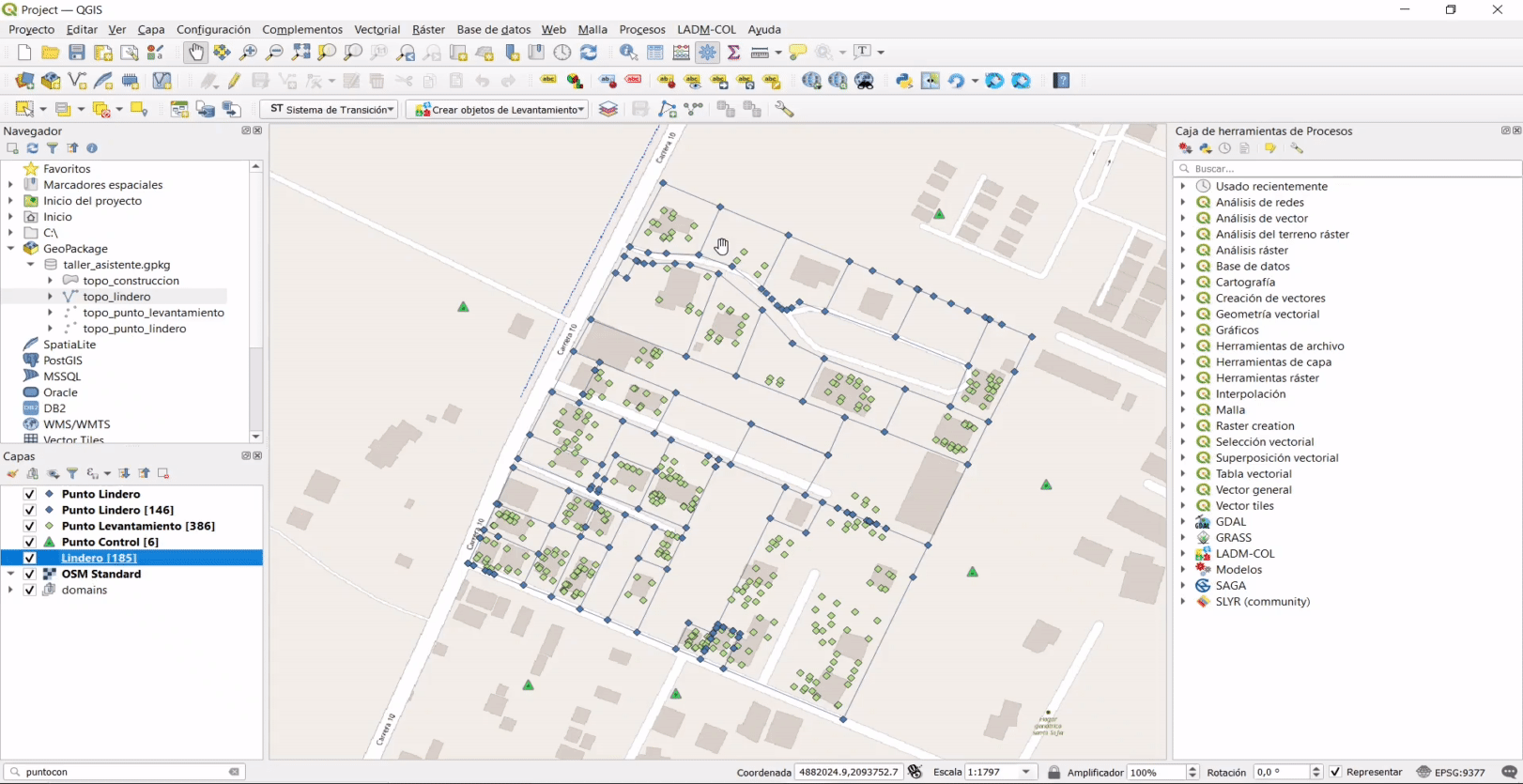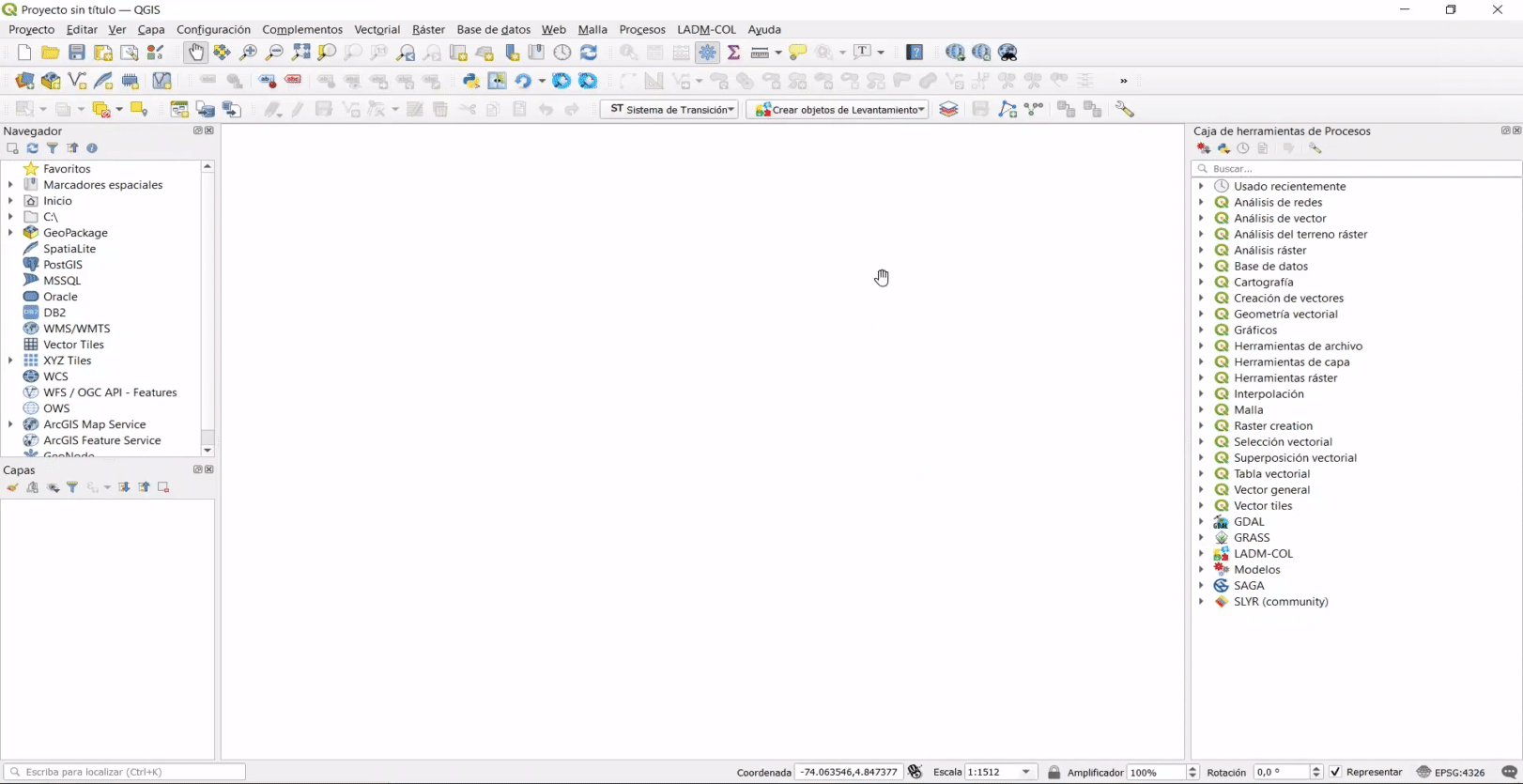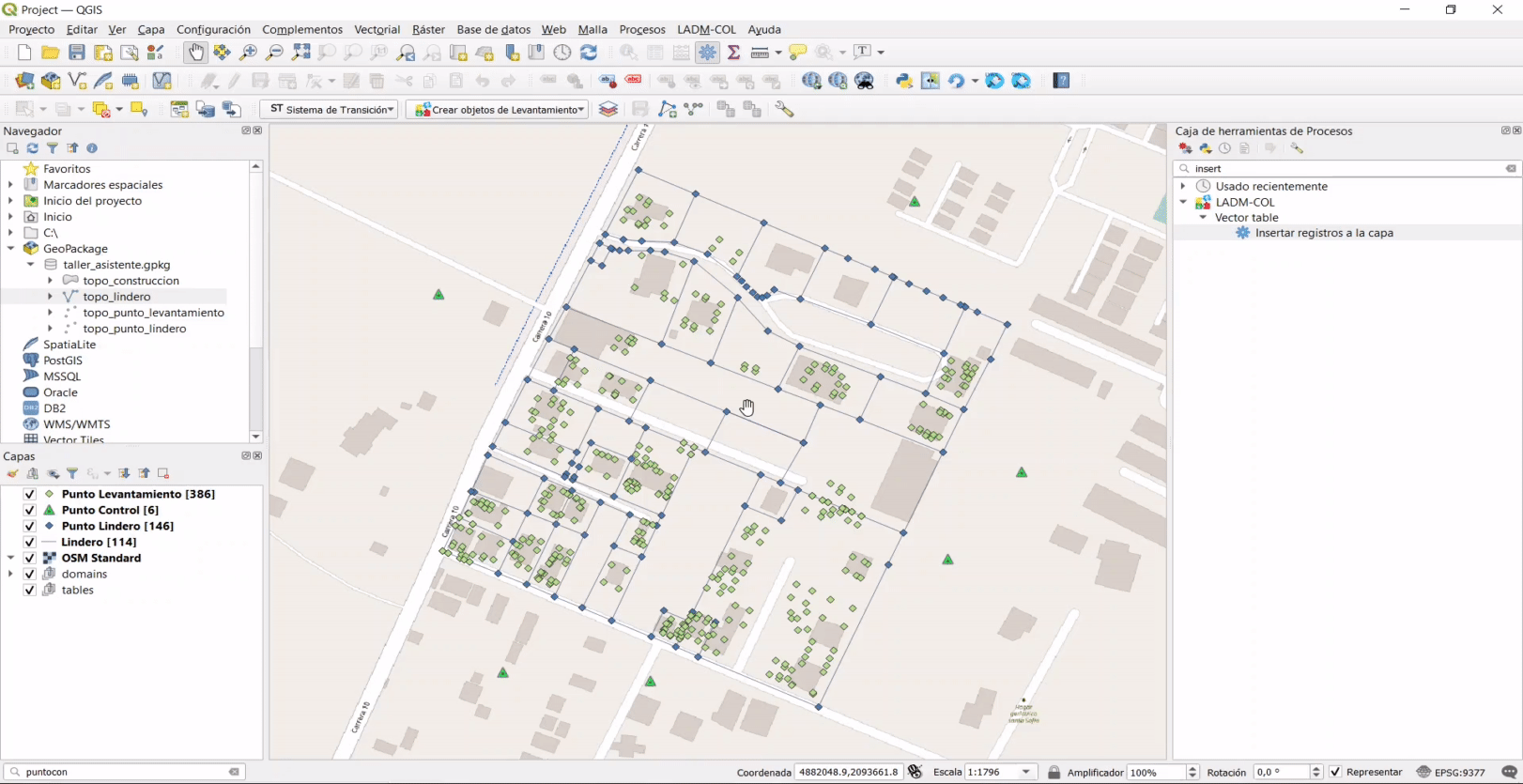Barra de herramientas¶
La barra de herramientas del Asistente LADM-COL ofrece varios grupos de funcionalidades que se ordenan de acuerdo al módulo al que pertenecen.
Así luce la barra de herramientas del Asistente LADM-COL (rol Avanzado):
TIP
Si la barra de herramientas no aparece en la interfaz de QGIS, puedes hacer que se vea de la siguiente manera: dar clic derecho en una sección libre de las barras de herramientas de QGIS y seleccionar Herramientas LADM-COL, como se muestra en el siguiente GIF.
ADVERTENCIA
La barra de herramientas no es visible en la interfaz de QGIS si el Asistente LADM-COL no tiene una conexión válida a una base de datos.
Esto sucede justo después de la primera instalación del plugin, pero puede ocurrir incluso después de instalado. Por ejemplo, si se define una conexión a una base de datos GeoPackge, se cierra QGIS, se borra o mueve el archivo de base de datos y se vuelve a abrir QGIS. El Asistente reconocerá que no hay conexión válida y evitará mostrr la barra de herramientas.
Los grupos de funcionalidades son los siguientes:
Sistema de transición (1)¶
Crear objetos de levantamiento (2)¶
Cargar capas (3)¶
Construir linderos (4)¶
Mover nodos (5)¶
Llenar PuntosCCL (6)¶
La tabla de topología PuntosCCL puede llenarse de forma automática usando el botón Llenar PuntosCCL de la barra de herramientas del Asistente LADM-COL.
La tabla PuntosCCL relaciona Puntos de Lindero con sus Linderos correspondientes.
Llenar más y menos CCL (7)¶
Las tablas de topología Más CCL y Menos pueden ser llenadas de forma automática usando el botón Llenar más CCL y menos de la barra de herramientas del Asistente LADM-COL.
La tabla MásCCL relaciona un Terreno con sus Linderos (externos) correspondientes, mientras que la tabla Menos relaciona los agujeros de un Terreno con sus Linderos (internos) correspondientes.
Configuración (8)¶
Al dar clic en este botón tendrás acceso a la ventana de Configuración del Asistente LADM-COL.
IMPORTANTE
La barra de herramientas depende del rol activo del Asistente LADM-COL, que se puede definir en la pestaña "Avanzado" de la ventana de configuración.
La sección Funcionalidades por rol muestra las diferentes configuraciones de la barra de herramientas según el rol activo.